word文档的圆圈内如何更改数字? word编辑圆圈中数字的技巧
word文档的圆圈内如何更改数字?word中经常会出现带圆圈的数字,如果想要修改圆圈中的数字,该怎么修改呢?比如88改成108,下面我们就来看看word编辑圆圈中数字的技巧
Word怎么改圆圈里面的数字?一般直接复制过来的圆圈数字,或者插入的圆圈数字,想要该一下默认的数据,该怎么修改呢?下面把Word更改圆圈里面数字的操作方法分享给大家。
打开Word文档
我们打开一份需要更改圆圈里面数字的word文档,现在看圆圈里面默认的数字为88。
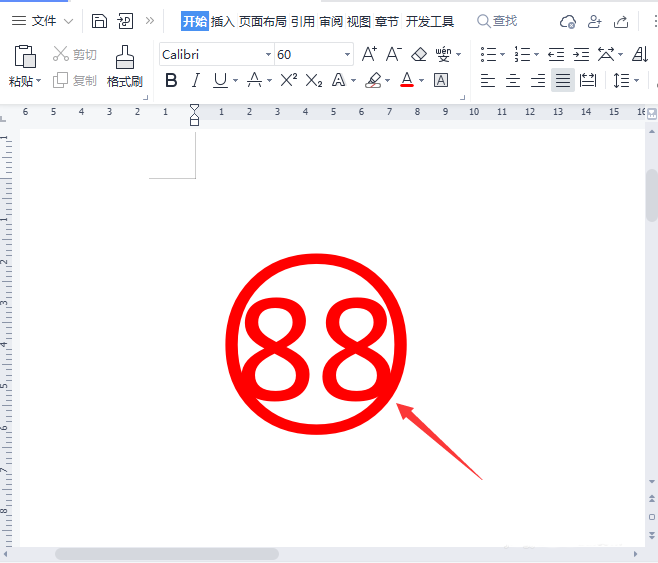
点击带圈字符
选中88的圆圈数字,在拼音里面找到【带圈字符】。
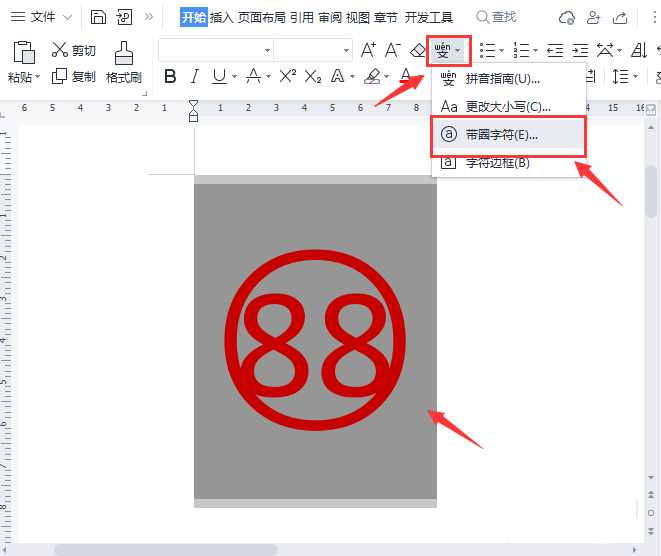
修改文字
把圈号的文字中修改为自己喜欢的数字,比如:108,点击【确定】。
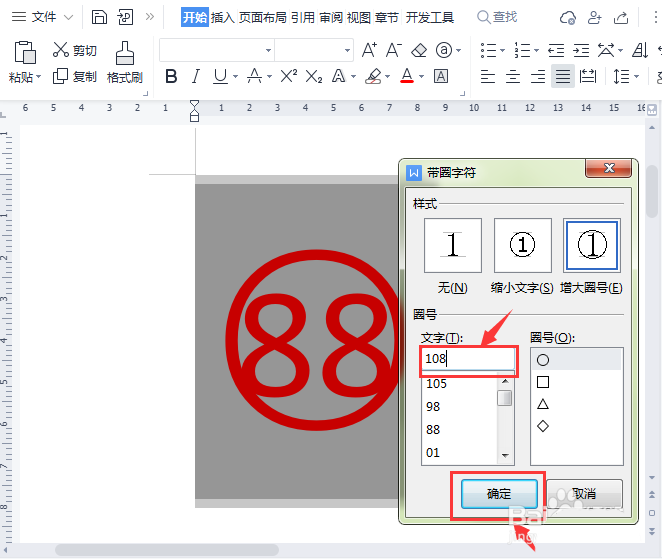
更改圆圈数字效果
最后,我们看到圆圈里面的数字就更改成108了。
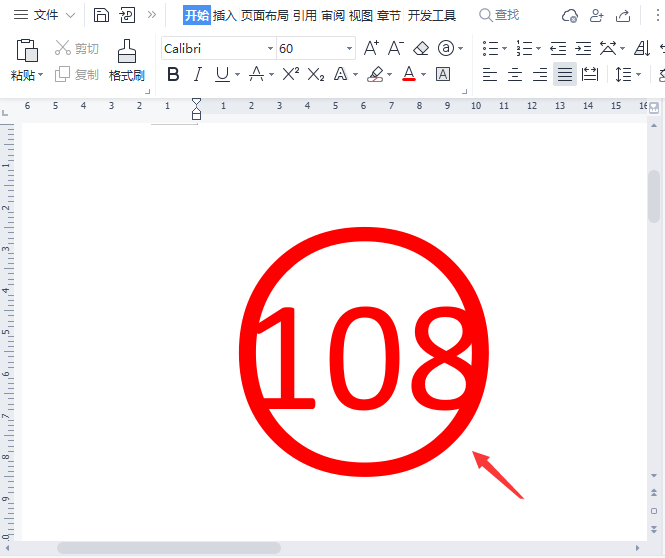
以上就是word编辑圆圈中数字的技巧,希望大家喜欢,请继续关注科站长。
相关推荐:
上一篇:word文档怎么看字数不算标点?word看字数不算标点设置教程
栏 目:office激活
下一篇:Word文档中文字拾色器怎么用 Word文档文字拾色器使用教程
本文标题:word文档的圆圈内如何更改数字? word编辑圆圈中数字的技巧
本文地址:https://www.fushidao.cc/wangzhanyunying/15041.html
您可能感兴趣的文章
- 08-01Office 2007怎么美化表格?Office 2007怎么套用表格格式
- 08-01office 2010激活错误代码0X8007000D如何解决?
- 08-01Office 2010中文版怎么转换为英文版?
- 08-01Office 2010如何把Word转换成PDF格式
- 08-01office2016打开卡顿怎么办?office2016打开缓慢的解决技巧
- 08-01Office2013电话怎么激活?Office2013永久激活方法
- 08-01求Office2013密钥?2017最新Office2013激活密钥
- 08-01Office2010最新激活密钥有哪些?Office2010激活密钥分享大全
- 08-01Office2016怎么安装?Office2016安装激活教程
- 08-01office2007密钥哪里找?office2007永久密钥序列号


阅读排行
- 1Office 2007怎么美化表格?Office 2007怎么套用表格格式
- 2office 2010激活错误代码0X8007000D如何解决?
- 3Office 2010中文版怎么转换为英文版?
- 4Office 2010如何把Word转换成PDF格式
- 5office2016打开卡顿怎么办?office2016打开缓慢的解决技巧
- 6Office2013电话怎么激活?Office2013永久激活方法
- 7求Office2013密钥?2017最新Office2013激活密钥
- 8Office2010最新激活密钥有哪些?Office2010激活密钥分享大全
- 9Office2016怎么安装?Office2016安装激活教程
- 10office2007密钥哪里找?office2007永久密钥序列号
推荐教程
- 11-30正版office2021永久激活密钥
- 11-25怎么激活office2019最新版?office 2019激活秘钥+激活工具推荐
- 11-22office怎么免费永久激活 office产品密钥永久激活码
- 11-25office2010 产品密钥 永久密钥最新分享
- 07-012025最新office2010永久激活码免费分享,附office 2010激活工具
- 11-30全新 Office 2013 激活密钥 Office 2013 激活工具推荐
- 11-22Office2016激活密钥专业增强版(神Key)Office2016永久激活密钥[202
- 11-25正版 office 产品密钥 office 密钥 office2019 永久激活
- 11-22office2020破解版(附永久密钥) 免费完整版
- 11-302023 全新 office 2010 标准版/专业版密钥






